-
Fabergé

Köszönöm Franie felkérését a lecke fordítására!
Eredeti lecke itt található:
Használtam:Corel psp20 szerkesztőt
plugin:
Filters Unlimited 2.0-VM Toolbox-SoftborderFilters Unlimited 2.0-Buttons&Frames-Gradient Frame
Alien Skin/Eye Candy5-Impact-Perpective Shadow
AAA Frames-Texture Frame
Kellékek itt:
Fabergé png tojást
találsz!
A "Betűkészletet" telepítsd a szerkesztődbe!
Színpaletta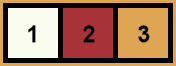
1 szín:#fafcef
2 szín:#a73238
3 szín:#dea554
1.Így állítsuk be a Materials ablakot

2.
Nyitunk egy 900x600 px transparent lapot
Layers-New Raster layer
Behozzuk a " masque 1" maszkot
Layers-New Mask Layer-From Image
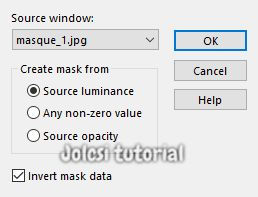
Layers-Merge-Group
Filters Unlimited 2.0-VM Toolbox-Softborder
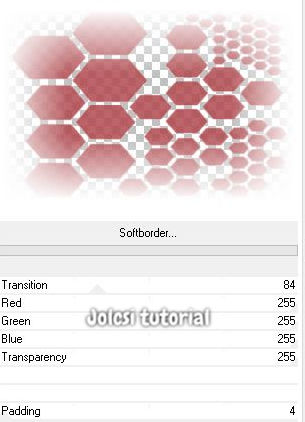
Opacity:50%
Layers-Merge Down
3.
Filters Unlimited 2.0-Buttons&Frames-Gradient Frame
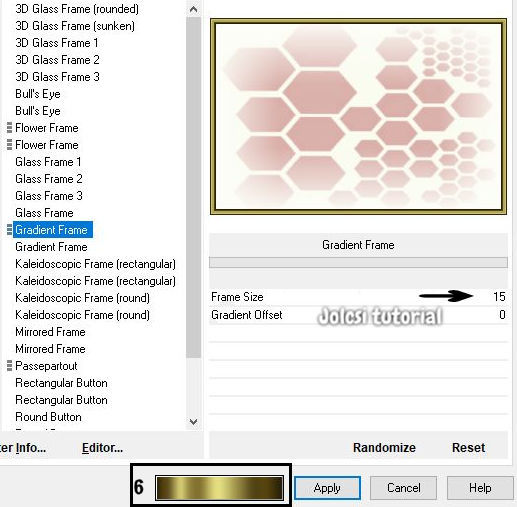
4.Layers-New Raster Layer
Select-All
Selections-Modify-Contract (beállítás:25)
Selections-Modify-Select Selection Borders
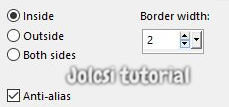
Select-None
5.
Layers-Duplicate
Image-Resize 90 percent
Effects-Image eff.-Seamless Tiling
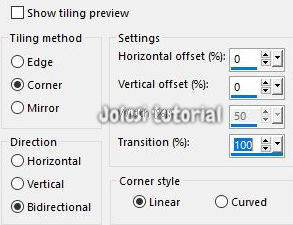
Select-All
Selections-Modify-Contract (beállítás:25)
Select-Invert
DELETE
Select-None
6.
Layers-New Raster Layer
Behozzuk a "masque_495_franiemargot" maszkot
Layers-New Mask Layer-From Image
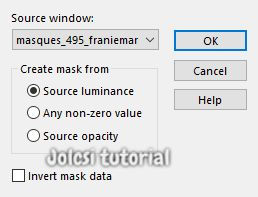
Layers-Merge Group
Effects-Image eff.-Offset
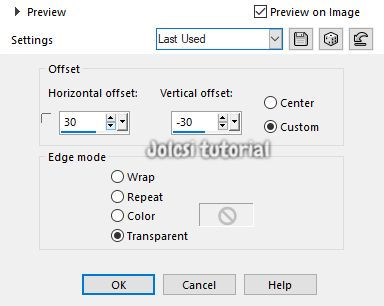
Image-Mirror Vertical
Opacity :60%
Ilyen a rétegpaletta és a képünk
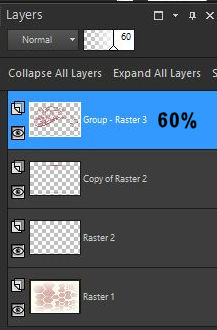
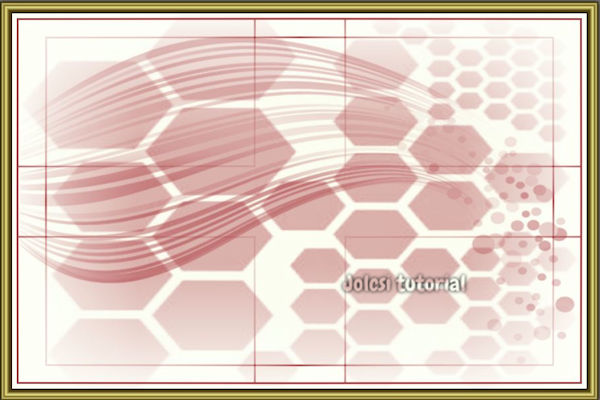
Layers-Merge Visible
7.
Behozzuk az "oeuf faberge20_franiemargot" png képet
Aktív a Pick Tool Position X:40 , Position Y:35
Effect-3D eff.-Drop Shadow 10/5/100/35
 szín
szín8.
Aktív a Text Tool
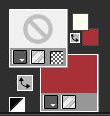

Beírjuk "Fabergé" szöveget
Konvertáljuk Raster réteggé
Alien Skin/Eye Candy5-Impact-Perpective Shadow

Helyezd el a kép szerint
Drop Shadow (beállítás jó)
9.
Edit-Copy Speciel-Copy Merged
Edit Paste As New Layer
Image-Resize 20 % (csak ezt a réteget!)
Aktív a Pick Tool Position X:630 , Position Y:83
Image-Free Rotate
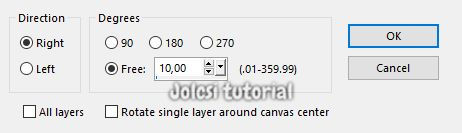
Adjust-Sharpness-Sharpen
10.
AAA Frames-Texture Frame
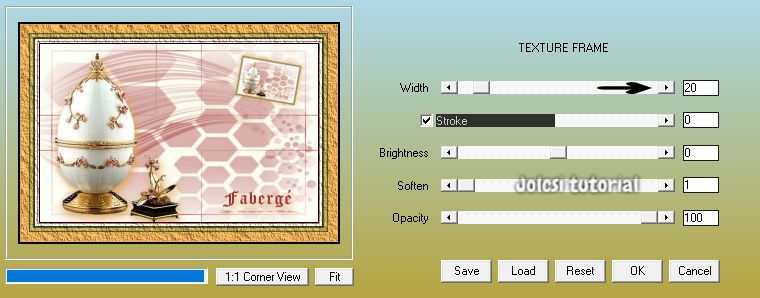
Layers-New Raster Layer
Tedd rá a szignódat
Layers-Merge All(Flatten)
Elmentjük JPEG formátumba
JÓ MUNKÁT ! JÓ SZÓRAKOZÁST!Ha elkészíted a leckét,szeretném ha elhoznád a Vendégkönyvbe
vagy elküldenéd email-be !
Köszönöm!
Fabergé:Franie

2023.04.16


























